你可以通过以下方式在D5渲染器中添加外景:
使用HDRI/EXR
内置HDRI
D5 渲染器内置了9种不同的HDR全景环境图,适用于不同的氛围。
注意:
“Pure White(纯白)”HDRI 背景在开启自动曝光选项后,会被自动曝光调整为灰色;如果想要得到“纯白”背景,则需要手动控制曝光。
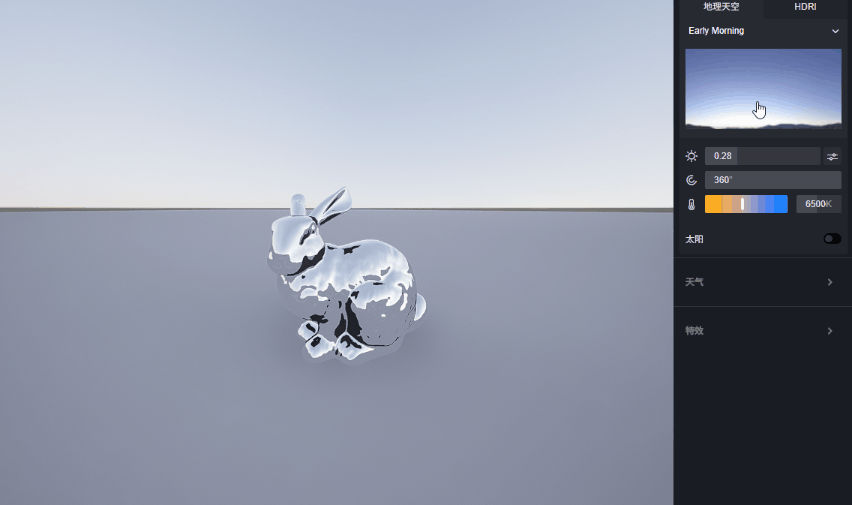
自定义HDRI
在下拉菜单中点击“+自定义HDR”,加载 hdr 文件(目前hdr 、exr 格式的文件均可支持)。
注:
1. 当前D5也支持加载低动态范围的 jpg 格式图片文件。
LDR 图片当然也可以提供背景反射环境和一定的光照,只是不如 HDR 真实。
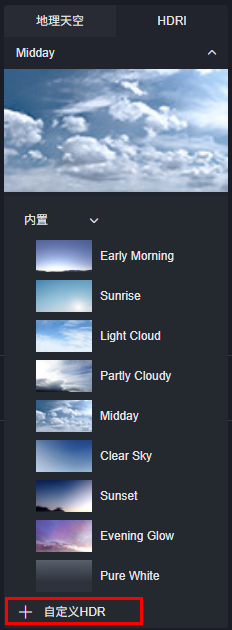
自定义导入的 HDR 文件,会被默认保存到 D5 渲染器安装路径下的“customhdr”文件夹中,点击文件夹图标可以快速访问这个路径,管理自定义 HDR 文件:
.png)
在下拉菜单中可以切换“内置”和“自定义”分类。
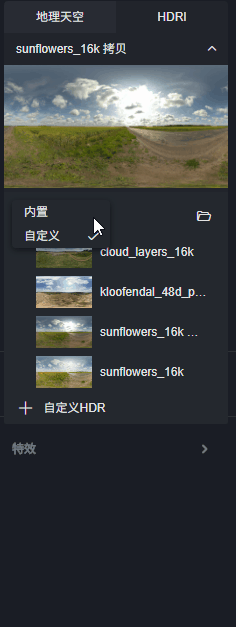
调整参数
1. 亮度
整体控制 HDRI 图片的亮度,从而影响场景的光照。
注意:如果此时开启了自动曝光功能,则自动曝光会时刻补偿整体亮度的变化,使得此参数调整效果不明显。
点击亮度控件右侧的按钮,分别调整天空光照的亮度和背景画面的亮度:
- 天空亮度:单独调整光照和材质漫反射的照明效果。不影响材质反射。

- 背景亮度:单独调整背景画面的明暗,会影响材质反射。

2. 旋转
水平旋转 HDRI 天空环境图,此操作会影响背景内容、材质反射环境以及太阳方位角。
3. 翻转
支持对当前HDRI进行翻转操作。
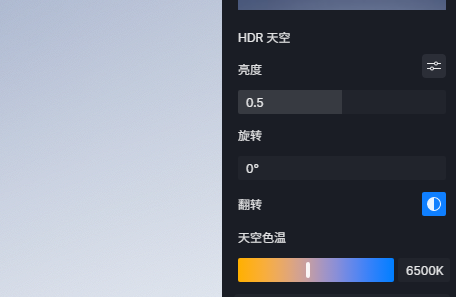
4. 天空色温及天空颜色 调节选项
- 天空色温:影响天空光照的色彩倾向,会影响漫反射的照明效果,不会影响背景画面和反射。默认值是6500K,色温越低,漫反射越偏黄,色温越高,漫反射越偏蓝。
- 天空颜色:支持色相与饱和度调整。
- 色相 H( Hue ):默认值不影响原图色相,通过参数调整可以改变色相的偏移程度。
- 饱和度 S( Saturation ):颜色的强度或纯度,参数范围从-100(灰色)至100(完全饱和)。
- 影响:默认情况下,调整天空的色温和色彩仅作用于天光(即天空光照颜色);在“影响”下拉菜单中,可设置使其作用于背景(HDR环境贴图背景画面),或者同时作用于天光和背景。
注意:
1. 调整色温/颜色参数后可使用鼠标右键复位参数。
2. 白色无色相,所以白色hdri不受色相参数影响。

5. 太阳
在讲解具体的参数之前,我们首先要理解为什么要为 HDRI 板块设置一个“太阳”的功能。主要原因是:不是每一张 HDRI 全景图中的太阳都足够明亮,足以产生真实的投影。
只有高质量的,采集了足够曝光档位的 HDRI 全景图,才包含足够的太阳亮度信息,可以产生清晰真实的投影,达到“拖拽进场景即可使用”的效果,随着大家使用需求的提高,越来越多的 HDRI 全景图资源达到了这个水平。
但是,仍然有相当多的 HDRI 中的太阳,达不到所需的亮度,此时渲染场景的光照效果会比较像“多云”或者“阴天”,太阳与蓝天的光照比例严重偏低,投影不明显。
而此时,我们开启“太阳”开关,D5 渲染器就会自动识别 HDRI 全景图中最明亮的点(通常就是太阳),并在此方向添加一个太阳光源,这样一来,场景中增加了主光源,场景明亮了,阴影也清晰了:
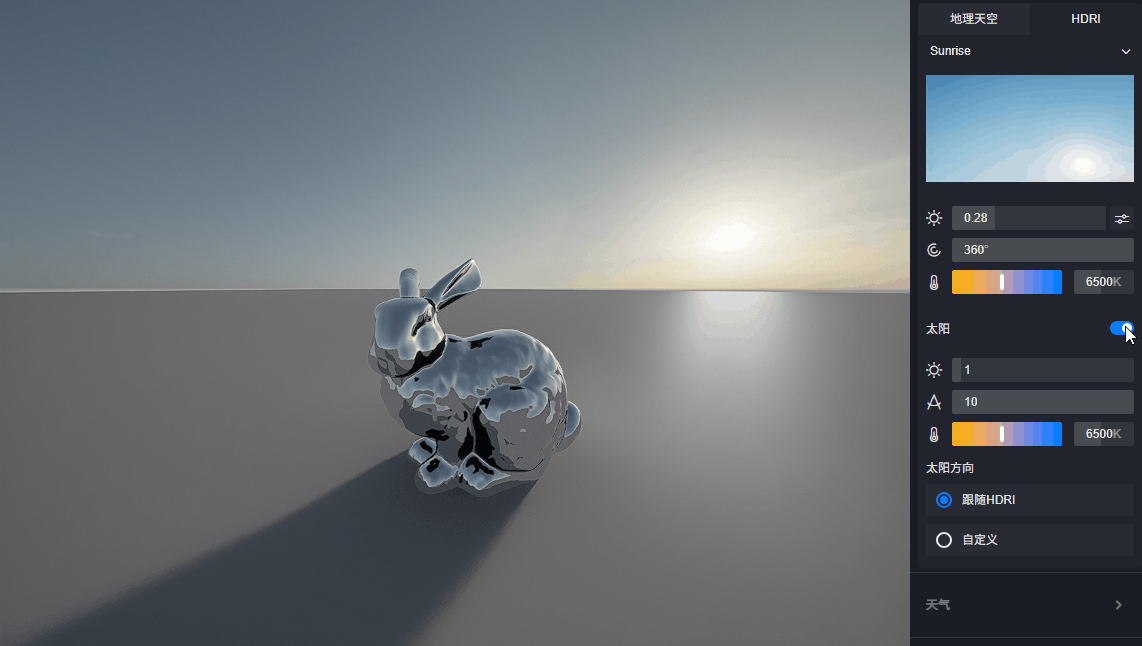
太阳亮度
控制太阳光源的亮度。
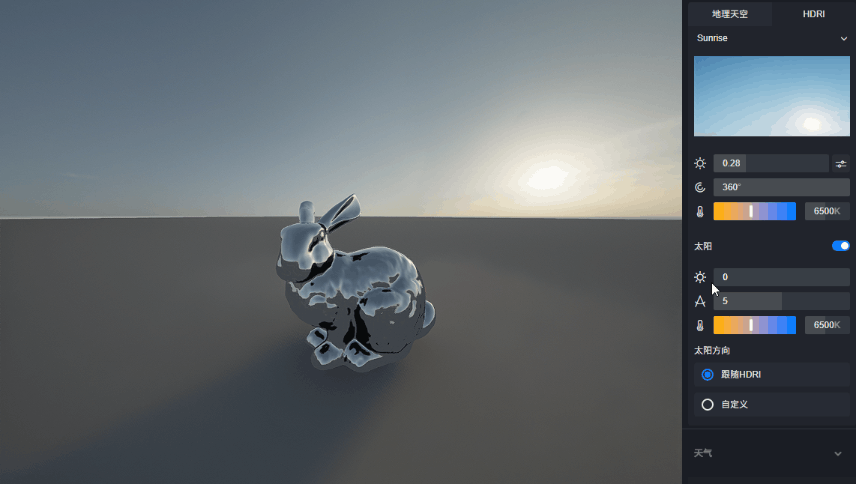
太阳半径
控制太阳光源的半径,进而影响物体投影边缘的虚实程度。
阳光色温
影响太阳的色温,默认值6500K;色温越低,阳光越偏黄,清晨、黄昏时分的阳光可以适当偏黄一点;色温越高,阳光越偏蓝。
太阳方向
- 跟随HDRI:自动识别 HDRI 中最亮的点(通常是太阳),并在对应的位置添加太阳光源。优点是通常能够比较完美地配合 HDRI 环境,缺点是不能调整太阳高度角,如果想调整太阳方位角,则需要旋转 HDRI。
- 自定义:断开太阳光源与 HDRI 的关联,优点是能够自由调整太阳的高度角和方位角。缺点是在特定情况下,有可能出现“重影”,因为原来的 HDRI 中已经有一个太阳了。

使用地理天空系统
地理天空可以快速地为室内外场景提供自然光照。
快速调整
用鼠标拖动太阳角度控制杆,即可改变时间段和对应的太阳角度。随着太阳角度的变化,天空的色彩也会相应动态变化,呈现出清晨、正午、黄昏等时间段应有的光照色彩。
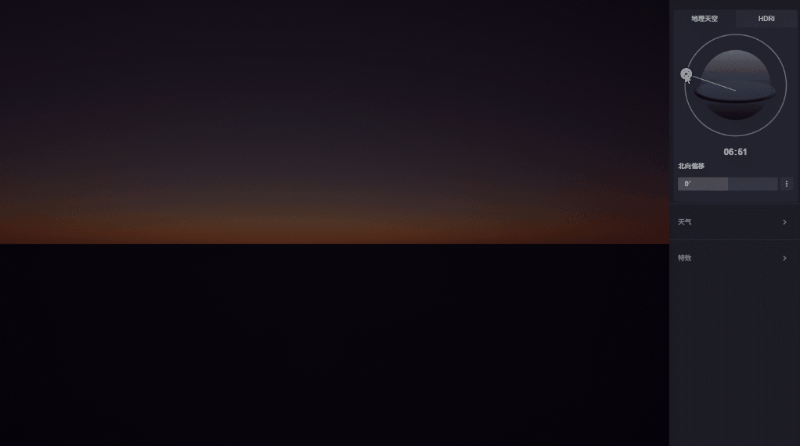
精确模拟
地理天空系统可以准确地模拟真实的太阳光照角度,便于方案设计的推敲和预览。
点击“北向偏移”参数控件右侧的 ⋮ 按钮,展开详细参数面板:
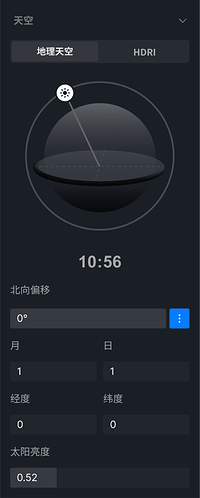
地理天空的默认参数是江苏省南京市(D5总部,东经118.8°,北纬32°)6月21日下午16:00的日照角度。
请根据自身方案的实际地理数据修改参数,方能得到准确的模拟结果:
1. 北向偏移
修正场景的“指北针”方向。
拖动控件,太阳方位角会水平旋转。控件默认值在中间,意味着不偏移。在顶视图的方向下,向右拉动控件输入正值,北向会沿着顺时针方向旋转。
D5渲染器会默认识别模型场景文件的某一个主坐标轴方向为正北方,例如:使用 SketchUp 建立的场景,其绿轴正方向,会被识别为北方。
在实际设计流程中,一般会优先让建模软件的轴线与建筑物的设计轴线重合,而不会按照地理正南北绘图、建模。这意味着大部分场景文件的轴线与地理的北向会有夹角,使用“北向偏移”参数,就可以修正这个问题。
如果不确定D5渲染器的北方向在哪里,可以按照地理知识来做判断,例如:把时间参数输入正午12:00,北回归线(北纬23.5°)以北的影子就会指向正北方。
2. 时间
这里唯一要注意的是:“夏时制”对时间参数的影响。夏时制是很多国家(如:美国,加拿大,欧洲大部分国家等)为了有效利用日照时间,在夏秋季节把时钟显示调快一小时的做法。这意味着一些照片资料记录的拍摄时间,可能要比实际地理时间快一个小时。
例如:收集到某欧洲建筑的光影角度参考照片为夏季13:00拍摄,但是需要输入D5渲染器的模拟时间,应该为12:00。
3. 日期
两个常用的日期:大寒日:1月20日;冬至日:12月21-23日。
4. 经纬度
其中经度参数的正值表示东经E,负值表示西经W(参数范围180°~-180°)。纬度参数的正值表示北纬N,负值表示南纬S(参数范围90°~-90°)。
注意这里是十进制度数(Decimal Degree,缩写为DD)的表示方法,有别于度分秒(Degree Minute Second,缩写为DMS)的表示方法,精确到小数点后一位,在实际使用中要注意换算。其中1度=60分,1分=60秒,例如:东经35°30'要换算成东经35.5°,输入经度一栏。
自定义太阳
点击“自定义太阳”控件右侧的开关按钮,展开详细参数面板,调整太阳亮度和太阳半径,通过高度角和方位角控制太阳位置。
1. 太阳亮度
地理天空系统支持调整太阳亮度,可按需调整。
2. 太阳半径
太阳半径支持自定义太阳大小,调节参数时天空中的太阳直径会显著变化,也会一定程度上影响阴影的柔化程度,但场景亮度维持不变。此选项是一个美术效果,非物理准确。
.png)
常见问题
1. 如何复用存档中的HDRI图片?
当前版本有两种方式可实现:
- 只需HDRI图片
存档中使用的HDRI图片都会保存在对应asset路径下,便可直接找到所需HDRI图片。
例如:存档文件为“渲染写实草地”,则对应的HDRI路径为:
渲染写实草地/asset/ext/

HDRI图片在存档文件中的保存位置
2. 保存环境及后期预设
通过studio-保存预设功能,添加当前场景中的环境/后期参数到个人/团队。
注:若添加环境及后期预设时,只勾选【后期】,则添加成功的预设参数中只有后期,不包含HDRI等环境信息)。

添加环境及后期预设
